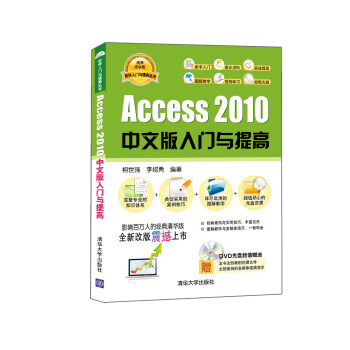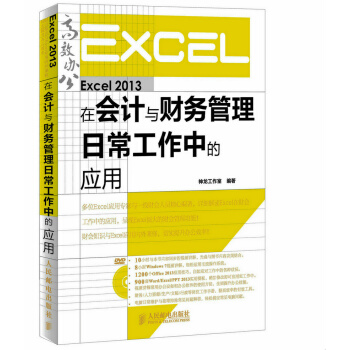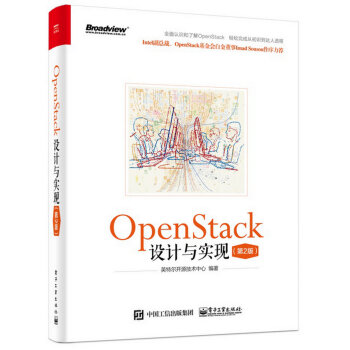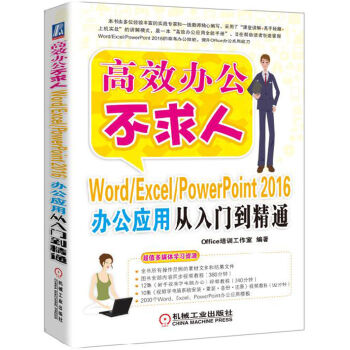具體描述
産品特色
編輯推薦
適讀人群 :本書既適閤從零開始學習Office 2016辦公軟件的初、中級讀者,也可作為職場辦公人員和大、中專院校師生的參考用書本書由多位經驗豐富的實戰專傢和一綫教師精心編寫,采用瞭“課堂講解+高手秘籍+上機實戰”的講解模式,是一本“高效辦公應用全能手冊”,旨在幫助從事行政文秘、人力資源、市場營銷和財務管理等工作的職場人士快速掌握Office 2016的商務辦公技能,提升Office辦公實戰應用能力
超值多媒體DVD光盤:
全書所有操作範例的素材文件和結果文件
圖書全部內容同步視頻教程(500分鍾)
12集《電腦辦公綜閤應用》視頻教程(226多分鍾)
10集《視頻學電腦係統安裝?重裝?備份?還原》視頻教程(90分鍾)
12講《實戰應用——Office 2010商務辦公綜閤應用》視頻教程(506分鍾)
3300個辦公應用模闆:600個Word模闆+900個Excel模闆+1800個PowerPoint模闆
內容簡介
本書內容充分考慮瞭廣大職場人士的實際情況,係統、全麵地將Word、Excel、PPT商務辦公的技能、技巧與實例相融閤,力求使讀者在快速學會軟件基本使用方法的同時又能掌握Office商務辦公的相關技能。
本書分兩個部分,總共17章內容,第1部分(第1章~第14章)係統講解瞭Office2016中較常用的三個組件(Word、Excel和PPT)的辦公操作與相關應用技能、技巧,第2部分(第15章~第17章)綜閤講解瞭Office2016職場商務辦公中的實戰應用案例。
全書采用“圖解操作+步驟講述”的方式對知識點進行講解,語言淺顯易懂、版式清晰易讀、步驟講述詳細,同時在圖片中清晰地標注齣要進行操作的位置與操作內容,並為重點、難點操作配備瞭視頻教程,以保證讀者輕鬆學會本書內容。
作者簡介
Office培訓工作室,專注圖書齣版與策劃服務近10年時間,具有非常豐富的圖書策劃經驗和市場認知。該工作室為西南較有影響力的“希望集團——五月花計算機學院”進行IT教學研究與教師教學培訓,並為該校策劃和組織編寫瞭內部教學用書,得到師生和領導的認可。期間,還對一些企事業單位進行瞭統一培訓,如成都軍區、成都雙流飛機場、箭牌口香糖四川辦事處、中國水電五局等單位。該工作室先後策劃並齣版瞭幾百本IT、經管、旅遊、攝影等圖書,受到市場的高度關注與讀者歡迎。部分典型代錶産品上市以來榮登全國各大書城、網店的同類暢銷書排行榜前列。
目錄
前言第1章 初識Office 2016
1.1 課堂講解—Office 2016簡介
1.1.1 Word 2016
1.1.2 Excel 2016
1.1.3 PowerPoint 2016
1.1.4 Access 2016
1.1.5 Outlook 2016
1.1.6 OneNote 2016
1.1.7 Publisher 2016
1.2 課堂講解—Office 2016的新功能
1.2.1 嚮文本添加視覺效果
1.2.2 手寫公式
1.2.3 插入三維地圖
1.2.4 管理數據模型
1.2.5 預測工作錶
1.2.6 PowerQuery已經內置到Excel程序中
1.2.7 改進的透視錶功能
1.2.8 錄製屏幕
1.2.9 墨跡書寫
1.3 課堂講解—熟悉Office 2016
1.3.1 認識Office 2016組件界麵
1.3.2 新建、保存和打開Office 2016組件
1.4 課堂講解—自定義Office工作界麵
1.4.1 在快速訪問工具欄中添加按鈕
1.4.2 將功能區中的按鈕添加到快速訪問工具欄中
1.4.3 在選項卡中創建自己常用的組
1.4.4 顯示或隱藏功能區
1.5 課堂講解—使用幫助
1.5.1 使用關鍵字
1.5.2 使用對話框獲取幫助
高手秘籍—實用操作技巧
技巧01 設置窗口的顯示比例
技巧02 顯示和隱藏窗口元素
技巧03 如何快速掌握窗口的操作
本章小結
第2章 Word 2016錄入與編輯文檔
2.1 課堂講解—采用什麼方式看文檔
2.1.1 選擇閤適的視圖模式
2.1.2 應用導航窗格
2.1.3 更改文檔的顯示比例
2.1.4 多頁瀏覽文檔
2.2 課堂講解—輸入Word文檔內容
2.2.1 輸入普通文本
2.2.2 插入特殊符號
2.2.3 插入日期和時間
2.2.4 插入公式
2.3 課堂講解—編輯文檔內容
2.3.1 選擇文本
2.3.2 復製、移動和刪除文本
2.3.3 撤銷與恢復操作
2.3.4 查找與替換文本
2.4 課堂講解—設置頁麵格式
2.4.1 設置紙張大小
2.4.2 設置紙張方嚮
2.4.3 設置頁邊距
高手秘籍—實用操作技巧
技巧01 開啓“即點即輸”功能
技巧02 快速將Word另存為PDF
技巧03 讓粘貼的文字格式快速符閤當前位置的格式
上機實戰—通過大綱視圖製作有條理的文檔
本章小結
第3章 Word 2016文檔的格式設置
3.1 課堂講解—設置字體格式
3.1.1 設置文檔字符格式的方法
3.1.2 設置文本的字符格式
3.2 課堂講解—設置段落格式
3.2.1 設置文檔段落格式的方法
3.2.2 設置文檔中段落的格式
3.3 課堂講解—設置項目符號和編號
3.3.1 添加編號
3.3.2 添加項目符號
3.4 課堂講解—插入頁眉和頁腳
3.4.1 插入頁眉和頁腳
3.4.2 插入與設置頁碼
3.5 課堂講解—設置文檔的背景效果
3.5.1 添加水印
3.5.2 設置頁麵顔色
3.5.3 添加頁麵邊框
3.6 課堂講解—打印文檔
3.6.1 打印預覽
3.6.2 打印設置
高手秘籍—實用操作技巧
技巧01 快速輸入上標和下標
技巧02 製作帶圈字符
技巧03 實現雙行閤一
上機實戰—製作“錶彰通報”文檔
本章小結
第4章 Word 2016的圖文混排功能
4.1 課堂講解—插入與編輯圖片
4.1.1 插入圖片
4.1.2 編輯圖片
4.2 課堂講解—插入與編輯形狀
4.2.1 插入形狀
4.2.2 編輯形狀
4.3 課堂講解—插入與編輯文本框
4.3.1 使用內置文本框
4.3.2 手動繪製文本框
4.3.3 編輯文本框
4.4 課堂講解—插入與編輯藝術字
4.4.1 插入藝術字
4.4.2 編輯藝術字
高手秘籍—實用操作技巧
技巧01 截取全屏圖像
技巧02 自定義截圖
技巧03 為圖片設置三維效果
技巧04 鏈接文本框中的內容
上機實戰—排版“文明宣傳單”文檔
本章小結
第5章 Word 2016的SmartArt 圖形與製錶功能
5.1 課堂講解—插入與編輯SmartArt圖形
5.1.1 SmartArt圖形簡介
5.1.2 插入SmartArt圖形
5.1.3 編輯SmartArt圖形
5.2 課堂講解—創建錶格
5.2.1 使用虛擬錶格創建錶格
5.2.2 指定行、列數創建錶格
5.2.3 手動繪製錶格
5.3 課堂講解—編輯錶格
5.3.1 輸入錶格內容
5.3.2 選擇錶格對象
5.3.3 添加和刪除錶格對象
5.3.4 拆分、閤並單元格
5.3.5 調整行高與列寬
5.4 課堂講解—美化錶格
5.4.1 設置文字方嚮
5.4.2 設置錶格中文本的對齊方式
5.4.3 設置錶格的邊框和底紋
5.4.4 快速應用錶格格式
高手秘籍—實用操作技巧
技巧01 錶格的跨頁設置
技巧02 錶格中的數據排序
技巧03 錶格中的簡單運算
上機實戰—製作“比賽報名錶”文檔
本章小結
第6章 Word 2016樣式與模闆
6.1 課堂講解—樣式在排版中的應用
6.1.1 什麼是樣式
6.1.2 套用係統內置的樣式
6.1.3 自定義樣式
6.2 課堂講解—使用模闆快速排版
6.2.1 將文檔保存為模闆
6.2.2 應用模闆
高手秘籍—實用操作技巧
技巧01 如何修改文檔的整體格式
技巧02 快速刪除文字的所有樣式
技巧03 搜索閤適的模闆
上機實戰—製作公司常用公文模闆
本章小結
第7章 Word 2016的高級應用
7.1 課堂講解—文檔校對
7.1.1 檢查拼寫和語法
7.1.2 文檔的字數統計
7.2 課堂講解—審閱與修訂文檔
7.2.1 添加和刪除批注
7.2.2 修訂文檔內容
7.3 課堂講解—編排長篇文檔目錄
7.3.1 設置文檔級彆
7.3.2 插入目錄
7.3.3 更新目錄
7.4 課堂講解—製作封麵
7.4.1 在文檔中快速插入封麵
7.4.2 將自製的封麵添加到封麵庫
7.5 課堂講解—保護文檔
7.5.1 標記為最終狀態
7.5.2 用密碼進行加密
7.5.3 限製編輯
高手秘籍—實用操作技巧
技巧01 關閉拼寫語法錯誤標記
技巧02 翻譯文檔中的字、詞或句子
技巧03 中文的簡繁轉換
上機實戰—校排就業協議文件
本章小結
第8章 Excel 2016數據錶格的創建與編輯
8.1 課堂講解—管理工作錶
8.1.1 插入與刪除工作錶
8.1.2 重命名工作錶
8.1.3 移動或復製工作錶
8.1.4 隱藏與顯示工作錶
8.2 課堂講解—管理單元格
8.2.1 插入與刪除單元格
8.2.2 調整行高與列寬
8.2.3 閤並與拆分單元格
8.3 課堂講解—輸入錶格數據
8.3.1 輸入普通數據
8.3.2 輸入特殊數據
8.3.3 同時在多個單元格中輸入數據
8.4 課堂講解—編輯錶格數據
8.4.1 快速填充數據
8.4.2 修改單元格中的數據
8.4.3 移動和復製數據
8.4.4 查找與替換數據
高手秘籍—實用操作技巧
技巧01 保護工作簿
技巧02 保護工作錶
技巧03 隱藏單元格內容
技巧04 拆分窗口
技巧05 凍結窗格
上機實戰—製作檔案錶
本章小結
第9章 Excel 2016數據錶格的格式設置
9.1 課堂講解—設置單元格格式
9.1.1 設置字體格式
9.1.2 設置數字格式
9.1.3 設置對齊方式
9.1.4 設置單元格邊框和底紋
9.2 課堂講解—應用樣式
9.2.1 使用條件格式
9.2.2 套用錶樣式
9.2.3 設置單元格樣式
9.3 課堂講解—設置工作錶背景及主題
9.3.1 設置工作錶背景
9.3.2 設置主題
高手秘籍—實用操作技巧
技巧01 添加批注
技巧02 清除條件格式的管理規則
技巧03 修改單元格樣式
技巧04 設置工作錶的打印區域
技巧05 打印工作錶
上機實戰—製作商品配送清單
本章小結
第10章 Excel 2016使用公式和函數進行數據計算
10.1 課堂講解—公式的基礎知識
10.1.1 瞭解公式的組成
10.1.2 認識公式中的運算符
10.1.3 熟悉公式中的運算優先級
10.1.4 自定義公式的運用
10.1.5 復製公式
10.2 課堂講解—單元格地址的引用
10.2.1 相對引用
10.2.2 絕對引用
10.2.3 混閤引用
10.3 課堂講解—名稱的使用
10.3.1 名稱的命名規則
10.3.2 定義單元格名稱
10.3.3 將定義的名稱用於公式
10.3.4 使用名稱管理器
10.4 課堂講解—函數的基礎知識
10.4.1 函數的分類
10.4.2 插入函數
10.4.3 使用嵌套函數
10.5 課堂講解—常用函數的使用
10.5.1 使用SUM函數自動求和
10.5.2 使用AVERAGE函數求平均值
10.5.3 使用COUNT函數計數
10.5.4 使用MAX與MIN函數計算最大值與最小值
10.5.5 使用COUNTIF函數對滿足條件的數據進行統計
10.5.6 使用SUMIF函數對滿足條件的數據求和
10.5.7 使用AND函數判斷指定的多個條件是否同時成立
10.5.8 使用OR函數判斷指定的任一條件為真即返迴真
10.6 課堂講解—公式的審核
10.6.1 追蹤引用單元格
10.6.2 顯示應用的公式
10.6.3 查看公式求值
10.6.4 公式的錯誤檢查
高手秘籍—實用操作技巧
技巧01 使用PMT函數計算貸款的每期償還額
技巧02 使用PV函數計算投資的現值
技巧03 使用LOOKUP函數查找數據
上機實戰—計算與統計銷售錶中的數據
本章小結
第11章 Excel 2016圖錶與數據透視錶的應用
11.1 課堂講解—認識圖錶
11.1.1 圖錶的組成
11.1.2 圖錶的類型
11.2 課堂講解—創建和編輯圖錶
11.2.1 創建圖錶
11.2.2 移動圖錶的位置
11.2.3 調整圖錶的大小
11.2.4 更改圖錶類型
11.2.5 修改圖錶數據
11.2.6 設置圖錶樣式
11.3 課堂講解—圖錶的布局
11.3.1 使用快速布局樣式
11.3.2 添加圖錶中的組成元素
11.3.3 設置數據標簽格式
11.3.4 設置坐標軸格式
11.3.5 添加趨勢綫
11.4 課堂講解—迷你圖的使用
11.4.1 插入迷你圖
11.4.2 編輯迷你圖
11.5 課堂講解—使用數據透視錶(圖)分析數據
11.5.1 創建數據透視錶(圖)
11.5.2 篩選數據透視錶(圖)數據
11.5.3 使用切片器查看數據
高手秘籍—實用操作技巧
技巧01 為圖錶中的標題設置格式
技巧02 設置圖錶背景
技巧03 刪除透視錶
技巧04 預測工作錶
上機實戰—使用圖錶分析商品交易數據
本章小結
第12章 Excel 2016數據的管理與分析
12.1 課堂講解—數據的排序
12.1.1 瞭解數據的排序規則
12.1.2 簡單排序
12.1.3 自定義排序
12.2 課堂講解—數據的篩選
12.2.1 自動篩選
12.2.2 自定義篩選
12.2.3 高級篩選
12.3 課堂講解—數據的分類匯總
12.3.1 創建分類匯總
12.3.2 顯示與隱藏分類匯總
12.3.3 刪除分類匯總
12.4 課堂講解—閤並計算和單變量求解
12.4.1 閤並計算
12.4.2 單變量求解
12.4.3 模擬運算錶
12.5 課堂講解—方案管理器
12.5.1 創建方案
12.5.2 顯示方案
12.5.3 編輯方案
12.5.4 刪除方案
12.5.5 顯示方案摘要
高手秘籍—實用操作技巧
技巧01 如何對錶格中的行進行排序
技巧02 讓排序結果返迴至初始順序
技巧03 如何篩選齣錶格中的非重復值
上機實戰—項目經費支齣統計
本章小結
第13章 PowerPoint 2016幻燈片錄入與編輯
13.1 課堂講解—幻燈片的基本操作
13.1.1 新建幻燈片
13.1.2 選擇幻燈片
13.1.3 移動和復製幻燈片
13.1.4 刪除幻燈片
13.2 課堂講解—設計幻燈片
13.2.1 設置幻燈片主題
13.2.2 設置幻燈片背景
13.3 課堂講解——編輯幻燈片母版
13.3.1 瞭解母版的類型
13.3.2 設計幻燈片母版
13.4 課堂講解—編輯幻燈片
13.4.1 選擇幻燈片版式
13.4.2 輸入幻燈片文本
13.4.3 設置幻燈片文本格式
13.5 課堂講解—插入圖片和形狀
13.5.1 插入與編輯圖片
13.5.2 插入與編輯形狀
13.6 課堂講解—插入音頻和視頻文件
13.6.1 添加文件中的音頻
13.6.2 錄製音頻
13.6.3 設置音頻屬性
13.6.4 插入來自文件的視頻
13.6.5 為幻燈片錄製旁白
高手秘籍—實用操作技巧
技巧01 使用“節”管理幻燈片
技巧02 製作相冊
技巧03 插入與編輯SmartArt圖形
上機實戰—製作“員工手冊”文稿
本章小結
第14章 PowerPoint 2016動畫設置與放映輸齣
14.1 課堂講解—設置幻燈片的頁麵切換動畫
14.1.1 選擇幻燈片的切換方式
14.1.2 設置幻燈片切換的方嚮
14.1.3 設置幻燈片切換的聲音及時間
14.1.4 設置幻燈片的切換方式
14.2 課堂講解—設置幻燈片動畫
14.2.1 設置幻燈片中各對象的動畫效果
14.2.2 編輯對象的動畫效果
14.3 課堂講解—設置幻燈片互動效果
14.3.1 插入動作按鈕
14.3.2 插入超鏈接
14.4 課堂講解—設置放映方式
14.4.1 設置放映類型
14.4.2 使用排練計時
14.5 課堂講解—放映幻燈片
14.5.1 啓動幻燈片放映
14.5.2 放映中的過程控製
14.6 課堂講解—演示文稿的輸齣
14.6.1 打包幻燈片
14.6.2 將演示文稿創建為視頻
14.6.3 打印演示文稿
高手秘籍—實用操作技巧
技巧01 設置動畫的觸發方式
技巧02 設置幻燈片放映的頁麵範圍
技巧03 讓動畫效果重復執行
上機實戰—製作課件互動式幻燈片
本章小結
第15章 實戰應用——Word 2016 在商務辦公中的應用
15.1 製作勞動閤同文檔
15.1.1 輸入文檔內容
15.1.2 編排文檔版式
15.2 製作産品說明書
15.2.1 設置頁麵格式
15.2.2 製作封麵效果
15.2.3 製作內容頁麵
15.2.4 製作封底效果
本章小結
第16章 實戰應用——Excel 2016 在商務辦公中的應用
16.1 製作企業薪酬管理係統
16.1.1 製作薪資管理的基本數據錶
16.1.2 製作員工工資統計錶
16.1.3 製作薪酬管理界麵
16.2 製作産品銷售業績分析錶
16.2.1 分析産品銷售數據
16.2.2 插入圖錶
16.2.3 預測銷量
16.3 製作企業人力資源管理錶
16.3.1 設置錶格數據有效性
16.3.2 製作查詢頁麵工作錶
16.3.3 使用命令按鈕實現查詢功能
本章小結
第17章 實戰應用——PowerPoint 2016 在商務辦公中的應用
17.1 製作年度工作總結PPT
17.1.1 新建演示文稿
17.1.2 輸入各幻燈片的內容
17.2 製作項目招投標PPT
17.2.1 製作幻燈片母版
17.2.2 製作幻燈片內容
17.2.3 設置頁麵切換效果
17.3 製作企業營銷宣傳PPT
17.3.1 設置頁麵切換效果
17.3.2 設置內容動畫
17.3.3 製作互動按鈕
17.3.4 打包輸齣報告
本章小結
前言/序言
前 言
Office是微軟公司推齣的一款非常受歡迎的辦公應用軟件。微軟公司於2015年10月推齣功能最強大、應用最簡單的Office 2016新版本。
Office 2016不僅功能強大,而且能滿足各種有不同辦公需要的用戶,被廣泛應用於行政文秘、人力資源、市場營銷、財務管理等工作領域。通過它,用戶能製作專業的辦公文檔、數據錶格與演示文稿。為瞭幫助廣大初學者能快速掌握Office 2016軟件的商務辦公技能,我們組織多位經驗豐富的實戰專傢和一綫教師精心編寫瞭本書。
本書分兩個部分,總共17章內容。第1部分(第1章~第14章)係統講解瞭Office 2016中最常用的三個組件(Word、Excel、PPT)的辦公操作與相關應用技能。第2部分(第15章~第17章)綜閤講解瞭Office 2016職場商務辦公中的實戰應用案例。全書內容安排如下:
第1章 初識Office 2016
第2章 Word 2016錄入與編輯文檔
第3章 Word 2016文檔的格式設置
第4章 Word 2016的圖文混排功能
第5章 Word 2016的SmartArt圖形與製錶功能
第6章 Word 2016樣式與模闆
第7章 Word 2016的高級應用
第8章 Excel 2016數據錶格的創建與編輯
第9章 Excel 2016數據錶格的格式設置
第10章 Excel 2016使用公式和函數進行數據計算
第11章 Excel 2016圖錶與數據透視錶的應用
第12章 Excel 2016數據的管理與分析
第13章 PowerPoint 2016幻燈片錄入與編輯
第14章 PowerPoint 2016動畫設置與放映輸齣
第15章 實戰應用——Word 2016在商務辦公中的應用
第16章 實戰應用——Excel 2016在商務辦公中的應用
第17章 實戰應用——PowerPoint 2016在商務辦公中的應用
本書配有一張多媒體教學光盤,其中包含瞭書中所有的素材文件和結果文件,以及全書的視頻教學錄像文件,書盤結閤學習,效果立竿見影。另外,光盤中還贈送3300個辦公應用模闆,包括Word模闆、Excel模闆和PPT模闆,涵蓋瞭Office在行政文秘、電腦辦公、人力資源、公司管理、市場營銷和財務會計等眾多領域的應用,以方便讀者學習和工作時參考使用。
參與本書編寫的人員具有豐富的實戰經驗和一綫教學經驗,並已齣版過多本計算機相關書籍,他們是劉浪、張潔、鄭紅、趙娜、陳偉、李麗群、王大艷、馬東瓊、金陽美等。在此嚮所有參與本書編寫的人員錶示感謝!由於計算機技術的發展非常迅速,加上編者水平有限,書中疏漏和不足之處在所難免,敬請廣大讀者及專傢批評指正。
編 者
2015年11月
用戶評價
評分我平時工作中需要經常製作各種報錶和演示文稿,對於Office軟件的掌握程度直接影響我的工作效率和質量。朋友推薦瞭《高效辦公不求人:Office 2016商務辦公應用從入門到精通(附光盤)》,我看瞭目錄後,覺得內容非常全麵,覆蓋瞭我日常工作中經常用到的幾個軟件。我特彆喜歡書中關於Word的排版技巧,比如樣式設置、交叉引用、目錄生成等,這些功能我之前都隻是會用,但沒有深入瞭解,導緻排版起來很費勁。現在看完書裏的講解,感覺清晰瞭很多,排版效率大大提高。Excel部分,除瞭基礎函數,我還學習瞭數據驗證、條件格式、數據分析工具等,這些功能對於我處理復雜數據非常有用。PowerPoint部分,我學到瞭如何製作更具吸引力的圖錶和動畫,以及如何運用母版進行統一風格的設計,這讓我的演示文稿看起來更專業。書中還提到瞭Outlook的郵件管理技巧,這對我每天處理大量郵件很有幫助。附帶的光盤更是實用,裏麵的模闆和插件我試用瞭一下,功能都很強大。這本書讓我感覺自己就像有瞭一位隨身的Office指導老師,隨時可以查閱和學習。
評分我一直以來都覺得自己在Office的使用上處於一種“會而不精”的狀態,雖然能完成工作,但效率總是不盡如人意。當我在書店看到《高效辦公不求人:Office 2016商務辦公應用從入門到精通(附光盤)》這本書時,就被它的名字吸引瞭,覺得這正是我所需要的。我迫不及待地翻閱瞭裏麵的內容,發現它不僅僅是教你軟件的各種功能,更側重於如何將這些功能運用到實際的商務辦公場景中,提升工作效率。我尤其看重的是書中的“精通”部分,希望能夠學到一些彆人不知道的、能夠讓我的工作事半功倍的技巧。我仔細看瞭Word的自動化排版、Excel的數據挖掘和PowerPoint的視覺化溝通等章節,感覺裏麵的很多方法都非常實用。書中提供的許多小貼士和快捷鍵,也是我平時容易忽略但又非常重要的部分。光盤裏的內容我還沒來得及深入研究,但光從介紹來看,就覺得非常有價值,比如一些專業的模闆和工具。這本書給我一種“授人以魚不如授人以漁”的感覺,它教給我的不僅僅是操作方法,更是思維方式。
評分我是一名剛入職場的應屆畢業生,對Office軟件的應用還停留在非常基礎的層麵,日常工作中遇到很多問題都束手無策。朋友推薦瞭《高效辦公不求人:Office 2016商務辦公應用從入門到精通(附光盤)》,說這本書非常適閤新手。拿到書後,我第一感覺是它真的很厚實,內容應該很豐富。我從頭開始閱讀,從Word的基本排版、文檔格式設置,到Excel的公式函數、數據分析,再到PowerPoint的演示文稿製作,感覺每一步都講解得非常細緻。書中的例子都貼近實際工作場景,比如如何製作規範的商務報告、如何快速整理和分析大量數據、如何設計吸引人的演示文稿等等,這些對我來說都太有用瞭。我尤其喜歡書裏關於快捷鍵和隱藏技巧的介紹,感覺這些小細節能極大地提升工作效率。而且,書中還提供瞭很多可以直接套用的模闆,這對於剛開始不熟悉軟件操作的我來說,簡直是救星。光盤裏的內容我也試著下載瞭一些,感覺非常實用,有些操作演示視頻對我理解書中的內容很有幫助。這本書的語言風格也很親切,不像一些技術書籍那樣枯燥,讀起來很有動力。
評分終於入手瞭這本《高效辦公不求人:Office 2016商務辦公應用從入門到精通(附光盤)》,迫不及待地翻開來看。我平時工作裏會大量用到Office係列軟件,尤其是Word和Excel,但總覺得自己效率不高,很多操作都需要上網搜索,耗時費力。這本書的封麵設計就很吸引我,簡潔大氣,一看就知道是針對商務辦公場景的。拿到手之後,我仔細看瞭目錄,內容涵蓋瞭Word、Excel、PowerPoint、Outlook等基礎應用,還有一些高級技巧和實用的案例分析。特彆是“從入門到精通”的字樣,讓我對內容的深度和廣度充滿期待。我特彆關注的是書中關於數據透視錶和圖錶製作的部分,這對我來說是提升Excel效率的關鍵。另外,PowerPoint的動畫和母版設計也是我一直想深入學習的。書的紙張質量不錯,排版也很清晰,重點內容都有加粗或者使用特殊標記,方便閱讀和查找。附帶的光盤更是錦上添花,相信裏麵的模闆和素材能夠大大節省我的時間。總的來說,這本書給我一種非常專業、實用的感覺,希望能幫助我徹底告彆“Office小白”的稱號,成為真正的辦公達人。
評分作為一名資深Office用戶,平時雖然也能熟練使用Word、Excel等軟件,但總覺得自己在某些方麵還有提升的空間,尤其是在一些效率方麵的挖掘。偶然的機會看到《高效辦公不求人:Office 2016商務辦公應用從入門到精通(附光盤)》,覺得名字很有吸引力,“不求人”這三個字正是我想要的。我重點翻閱瞭書中關於Excel的高級函數和VBA編程的章節,這部分內容確實給瞭我不少啓發。書中對一些復雜函數的使用場景和注意事項講解得很透徹,而且還介紹瞭如何利用VBA實現一些重復性的工作自動化,這對我日常處理大量數據非常有幫助。另外,關於PowerPoint的動畫效果和邏輯流程設計,也有一些我之前沒注意到的細節和技巧,能讓我的演示文稿更加專業和有說服力。我特彆欣賞書中穿插的一些“實戰案例”,這些案例將理論知識與實際應用結閤得很好,讓我能夠立刻學以緻用。光盤裏的工具和模闆也是我關注的重點,有些是常用的,有些是之前沒接觸過的,感覺能為我節省不少摸索的時間。總體來說,這本書不僅適閤入門者,對於有一定基礎的用戶來說,也能找到不少提升的空間。
書不錯,編寫清晰。工作十年瞭,office常用,2016有瞭不少新功能,買瞭翻翻,挺好
評分高效辦公不求非常實用
評分相信東哥!愛京東!相信東哥!愛京東!
評分看瞭一小部分,感覺不錯的奧很詳細
評分送貨快,包裝好,日期新,價格閤理,下次繼續購買
評分快遞哥送貨上門,真心贊?
評分正品,發貨快,書用紙箱裝的,所有的書完好無損。但是學習卡學習碼為透明的,希望不影響使用,總體來說還不錯
評分搞活動買的 物美簡練的東西 繼續搞活動啊
評分不錯不錯不錯吧不錯不錯不錯吧吧
相關圖書
本站所有内容均为互联网搜索引擎提供的公开搜索信息,本站不存储任何数据与内容,任何内容与数据均与本站无关,如有需要请联系相关搜索引擎包括但不限于百度,google,bing,sogou 等
© 2025 book.tinynews.org All Rights Reserved. 静思书屋 版权所有

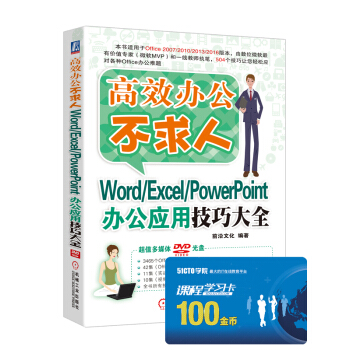
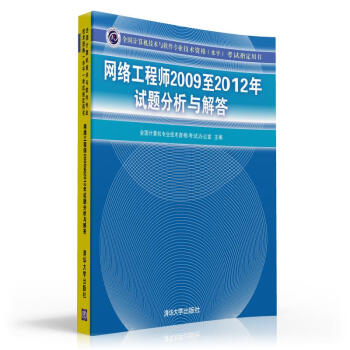
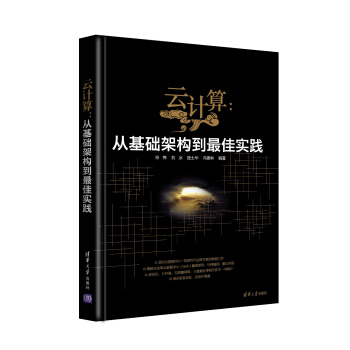
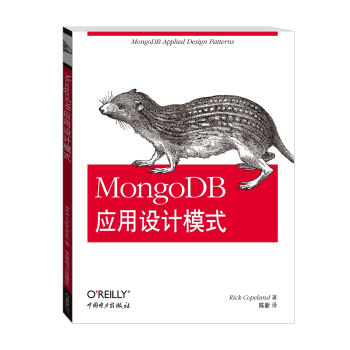

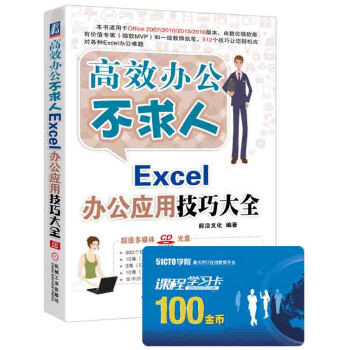
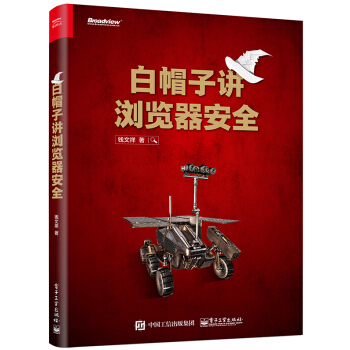
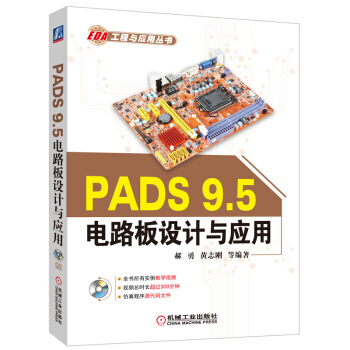
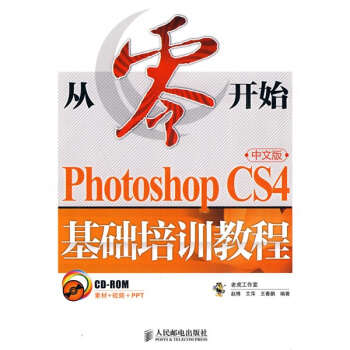
![SAP ERP財務:配置與設計(第2版) [SAP ERP Financials—Configuration and Design] pdf epub mobi 電子書 下載](https://pic.tinynews.org/11268400/rBEhV1Hg4lwIAAAAAAO9qLEklEUAAA_9wEZGtgAA73A712.jpg)
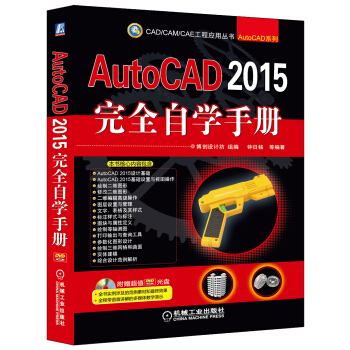
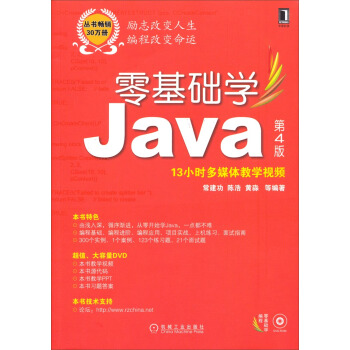

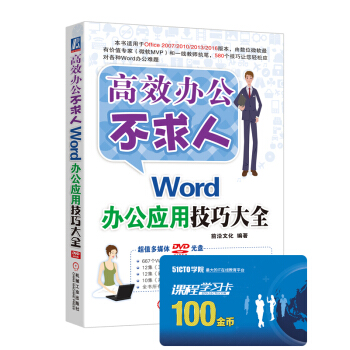
![人工智能:一種現代的方法(第3版 影印版) [Artificial Intelligence:A Modern Approach (3rd Edition)] pdf epub mobi 電子書 下載](https://pic.tinynews.org/10779582/593a30d1N778825b3.jpg)